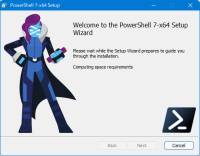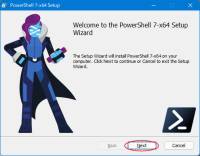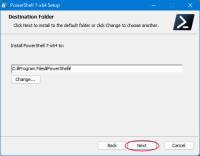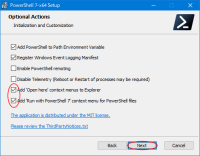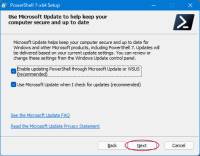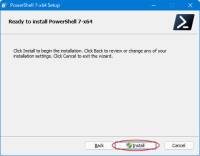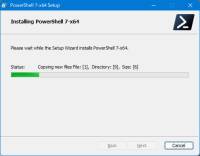サイドバー
広告
06.PowerShellの更新・設定
PowerShellの最新版(GitHubで確認してください)をインストールして、必要な設定を行います。
インストール
GitHubからwin-x64.msi(64bit版)またはwin-x86.msi(32bit版)をダウンロードして実行します。
容量の確認インストール可能な容量がコンピューター内に存在するかの確認中です。
しばらく待ちます。
セットアップウィザードの開始セットアップウィザードの開始画面です。
『Next』で次に進みます。
インストール先の設定インストール先の設定です。
『Next』で次に進みます。
オプションの設定オプションの設定です。
下記に✅を追加しています。
Add 'Open here' context menus to Explorer
(エクスプローラーの右クリックメニューに'PowerShell'を追加します)
Add 'Run with PowerShell 7' context menu for PowerShell files
(PowerShellのスクリプトファイルの右クリックメニューに'PowerShellで実行'を追加します)
『Next』で次に進みます。
更新の設定Microsoft Updateによる更新の設定です。
『Next』で次に進みます。
インストールの開始インストールの開始画面です。
『Install』でインストールを開始します。
インストール中インストール中の画面です。
インストールが終了するまで待ちます。
インストールの完了インストールの完了画面です。
『Finish』でインストールを終了します。
スクリプトの実行設定
スクリプトが実行できるように実行ポリシーを変更します。
スタートアイコンを右クリックして『Windows ターミナル (管理者)』を起動します。
※(注) Windows ターミナルではPowerShell 5での実行になります。
前項でインストールしたPowerShellで実行する場合は、デスクトップ上で右クリックしてコンテキストメニューから実行するか、すべてのアプリから実行してください。
Set-ExecutionPolicy RemoteSigned